iPhone Atascado en la Manzana: 7 Soluciones Efectivas y Guía Completa
En la era digital, el iPhone se ha convertido en una herramienta indispensable en nuestra vida diaria.
Sin embargo, a veces podemos encontrarnos con problemas frustrantes como "mi iPhone no prende solo sale la manzana y se apaga" o "mi iPhone no pasa de la manzana". Estos problemas pueden ocurrir en varios modelos, desde el clásico "iPhone 7 se queda en la manzana" hasta los modelos más recientes.
Ya sea que esto suceda durante una actualización de iOS, la instalación de firmware, o simplemente al encender el teléfono, puede causar grandes inconvenientes.
En este artículo, exploraremos las posibles causas de este problema y te ofreceremos 6 soluciones efectivas para ayudarte a recuperar el uso normal de tu iPhone rápidamente.
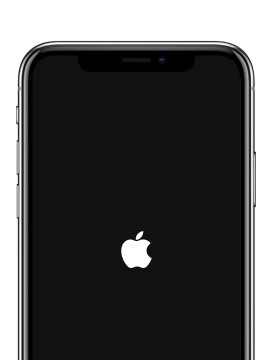
- 1. Reinicio forzado del iPhone
- 2. Cargar el dispositivo
- 3. Reparar el iPhone atascado en la manzana conTenorshare ReiBoot
- 4. Usar el modo de recuperación y restaurar con iTunes
- 5. Restaurar utilizando el modo DFU
- 6.Utilizar software de terceros para reparar el sistema
- 7. Comprobar y actualizar iTunes
¿Por qué se queda el iPhone en el logo de la manzana?
Antes de adentrarnos en las soluciones, es importante entender por qué puede ocurrir el problema "iPhone se queda en la manzana". Esto puede suceder por varias razones:
- Actualización de iOS fallida o interrumpida
- Problemas con la instalación del firmware
- Interrupción durante el proceso de restauración del dispositivo
- Fallos de hardware
- Inestabilidad del sistema debido a jailbreak
- Conflictos de software o fallos del sistema
- Batería agotada o problemas de carga (especialmente en casos donde "mi iPhone 7 se queda en la manzana y se apaga")
Comprender estas posibles causas nos ayudará a elegir la solución más adecuada y también a prevenir problemas similares en el futuro.
7 soluciones efectivas
1. Reinicio forzado del iPhone
Esta es la solución más sencilla y común, adecuada para la mayoría de los fallos temporales relacionados con el software, incluyendo cuando "mi iPhone no pasa de la manzana".
Pasos:
-
Para iPhone 8 y modelos posteriores:
- Pulsa y suelta rápidamente el botón de subir volumen
- Pulsa y suelta rápidamente el botón de bajar volumen
- Mantén pulsado el botón lateral hasta que aparezca el logo de Apple
-
Para iPhone 7 y 7 Plus (especialmente útil si "iPhone 7 se queda en la manzana"): Mantén pulsados simultáneamente el botón de bajar volumen y el botón lateral hasta que aparezca el logo de Apple
-
Para iPhone 6s y modelos anteriores: Mantén pulsados simultáneamente el botón de inicio y el botón de encendido hasta que aparezca el logo de Apple

Consejo: El reinicio forzado no borrará tus datos, así que puedes intentarlo sin preocupaciones.
2. Cargar el dispositivo
Si "mi iPhone no prende solo sale la manzana y se apaga", podría ser un problema de batería.
Pasos:
- Conecta tu iPhone a una fuente de alimentación usando un cargador oficial de Apple
- Deja que se cargue durante al menos 30 minutos
- Intenta encenderlo nuevamente
Nota: Si el iPhone no responde después de cargarlo, prueba con un cable o adaptador de corriente diferente.
3. Reparar el iPhone atascado en la manzana conTenorshare ReiBoot
Tenorshare ReiBoot es una herramienta profesional diseñada para solucionar varios problemas de iOS, incluyendo cuando el iPhone se queda atascado en el logo de la manzana. Esta aplicación ofrece una solución fácil y eficaz para usuarios que no están familiarizados con métodos más técnicos.
Características principales de ReiBoot:
- Repara más de 150 problemas de iOS sin pérdida de datos
- Compatible con todos los modelos de iPhone y versiones de iOS
- Ofrece modos de reparación estándar y avanzada
- Interfaz fácil de usar, ideal para usuarios no técnicos
- Puede entrar y salir del modo de recuperación con un solo clic
Pasos para usar ReiBoot:
-
Descarga e instala ReiBoot:
Visita el sitio web oficial de Tenorshare y descarga ReiBoot para tu PC o Mac. Instala el programa siguiendo las instrucciones.

- Conecta tu iPhone: Usa un cable USB original de Apple para conectar tu iPhone al ordenador. Inicia ReiBoot y el programa detectará automáticamente tu dispositivo.
- Inicia la reparación: En la interfaz principal, selecciona "Reparar Sistema Operativo". Luego, elige "Reparación Estándar" para intentar solucionar el problema sin pérdida de datos.
-
Descarga el firmware:
ReiBoot te pedirá que descargues el firmware adecuado para tu iPhone. Haz clic en "Descargar" y espera a que se complete el proceso.

-
Comienza el proceso de reparación:
Una vez descargado el firmware, haz clic en "Iniciar Reparación Estándar". ReiBoot comenzará a reparar tu dispositivo. No desconectes el iPhone durante este proceso.

- Espera y reinicia: El proceso puede tardar unos minutos. Una vez completado, tu iPhone se reiniciará automáticamente.
Nota importante: Aunque la reparación estándar no debería causar pérdida de datos, siempre es recomendable hacer una copia de seguridad de tu iPhone antes de cualquier proceso de reparación.
Ventajas de usar ReiBoot:
- Fácil de usar, no requiere conocimientos técnicos
- Alta tasa de éxito en la reparación de problemas de iOS
- Opción de reparación sin pérdida de datos
- Más seguro que métodos manuales para usuarios inexpertos
Consejo adicional: Si la reparación estándar no resuelve el problema, ReiBoot también ofrece una opción de "Reparación Avanzada" que puede solucionar problemas más graves, aunque este modo puede causar pérdida de datos.
Utilizando ReiBoot, muchos usuarios han logrado resolver el problema de "iPhone se queda en la manzana" de manera rápida y sencilla, evitando la necesidad de visitar un centro de servicio técnico.
4. Usar el modo de recuperación y restaurar con iTunes
Si el reinicio forzado no funciona y tu "iPhone se queda en la manzana", el siguiente paso es intentar usar el modo de recuperación. Este método puede causar pérdida de datos, así que asegúrate de tener una copia de seguridad reciente.
Pasos:
-
Conecta el iPhone al ordenador y abre iTunes (o el Finder en Mac)
-
Según tu modelo de iPhone, realiza lo siguiente para entrar en modo de recuperación:
- iPhone 8 y posteriores: Pulsa rápidamente volumen arriba, luego volumen abajo, y mantén pulsado el botón lateral
- iPhone 7/7 Plus: Mantén pulsados simultáneamente el botón de bajar volumen y el botón lateral
- iPhone 6s y anteriores: Mantén pulsados simultáneamente el botón de inicio y el botón de encendido
-
Cuando aparezca la pantalla de conexión a iTunes, selecciona la opción "Restaurar" en tu ordenador
-
Espera a que se complete el proceso de restauración y luego configura tu iPhone
Nota: Este método borrará todos los datos de tu iPhone, así que asegúrate de tener una copia de seguridad.
5. Restaurar utilizando el modo DFU
El modo DFU (Actualización de Firmware del Dispositivo) es un método de recuperación más profundo que puede resolver problemas cuando "mi iPhone no pasa de la manzana" y otros métodos han fallado.
Pasos:
-
Conecta el iPhone al ordenador y abre iTunes/Finder
-
Según tu modelo de iPhone, sigue estos pasos para entrar en modo DFU:
- iPhone 8 y posteriores: Pulsa rápidamente volumen arriba, luego volumen abajo, después mantén pulsado el botón lateral durante unos 10 segundos, sin soltar el botón lateral, mantén pulsado el botón de bajar volumen durante 5 segundos, luego suelta el botón lateral pero sigue pulsando el de bajar volumen
- iPhone 7/7 Plus: Mantén pulsados el botón lateral y el de bajar volumen durante unos 10 segundos, suelta el botón lateral pero sigue pulsando el de bajar volumen
- iPhone 6s y anteriores: Mantén pulsados el botón de inicio y el de encendido durante unos 10 segundos, suelta el botón de encendido pero sigue pulsando el de inicio
-
Si has entrado correctamente en modo DFU, la pantalla del iPhone permanecerá en negro
-
Sigue las instrucciones en tu ordenador para restaurar el iPhone
Advertencia: El modo DFU borrará completamente los datos del dispositivo, úsalo con precaución.
6.Utilizar software de terceros para reparar el sistema
A veces, el software especializado de terceros puede ofrecer una solución más sencilla y efectiva, especialmente cuando "mi iPhone 7 se queda en la manzana y se apaga" repetidamente.
Pasos:
- Descarga e instala un software de reparación de iOS confiable en tu ordenador
- Conecta el iPhone al ordenador y ejecuta el software
- Selecciona la opción para reparar el sistema operativo
- Sigue las instrucciones del software para descargar el paquete de firmware adecuado
- Inicia el proceso de reparación y espera a que se complete
Ventaja: Este método suele resolver el problema sin pérdida de datos y es relativamente fácil de usar.
7. Comprobar y actualizar iTunes
A veces, el problema puede estar en iTunes y no en el iPhone. Asegurarte de que tienes la última versión de iTunes puede resolver algunos problemas de sincronización y restauración.
Pasos:
- En Windows, abre iTunes y haz clic en "Ayuda" > "Buscar actualizaciones"
- En Mac, abre la App Store y busca actualizaciones
- Si hay una actualización disponible, instálala
- Después de actualizar, vuelve a conectar el iPhone e intenta restaurarlo
Consejo: Mantener iTunes y el sistema operativo de tu ordenador actualizados puede prevenir muchos problemas de sincronización y restauración.
Contactar con el soporte de Apple o visitar una Apple Store
Si ninguno de los métodos anteriores funciona y tu "iPhone se queda en la manzana" persistentemente, es probable que se trate de un problema de hardware. En este caso, lo mejor es buscar ayuda profesional.
Opciones:
- Visita el sitio web oficial de Apple y utiliza el servicio de soporte en línea
- Llama a la línea de soporte de Apple para obtener ayuda
- Programa una cita en el Genius Bar y lleva tu dispositivo a una Apple Store
Recomendación: Antes de contactar con el soporte, anota todos los métodos que has intentado, esto ayudará a los técnicos a diagnosticar el problema más rápidamente.
Medidas preventivas
Para evitar encontrarte con este problema en el futuro, puedes tomar las siguientes medidas preventivas:
- Realiza copias de seguridad regularmente: Utiliza iCloud o iTunes para hacer copias de seguridad de tu iPhone con frecuencia.
- Mantén el sistema actualizado: Instala las actualizaciones de iOS puntualmente, pero evita hacerlo el primer día.
- Evita el jailbreak: El jailbreak puede causar inestabilidad en el sistema.
- Ten cuidado con las aplicaciones de terceros: Descarga aplicaciones solo desde la App Store.
- Mantén suficiente espacio de almacenamiento: Asegúrate de que tu iPhone tenga suficiente espacio libre.
- Evita interrumpir el proceso de actualización: Asegúrate de tener suficiente batería y una conexión a internet estable durante las actualizaciones.
- Reinicia el dispositivo periódicamente: Esto puede ayudar a limpiar archivos temporales y refrescar el sistema.
Preguntas frecuentes (FAQ)
-
P: ¿Qué hago si mi iPhone 7 se queda en la manzana y se apaga repetidamente?
R: Intenta primero un reinicio forzado. Si eso no funciona, prueba a cargarlo durante al menos 30 minutos y luego intenta el modo de recuperación. -
P: Mi iPhone no prende solo sale la manzana y se apaga, ¿es un problema de batería?
R: Podría ser. Intenta cargarlo con un cable y adaptador diferentes. Si el problema persiste, podría ser un problema de software o hardware. -
P: ¿El reinicio forzado borrará mis datos cuando mi iPhone no pasa de la manzana?
R: No, el reinicio forzado solo reinicia el dispositivo y no afecta a tus datos. -
P: ¿Después de usar el modo de recuperación, conservaré mis aplicaciones y datos?
R: El uso del modo de recuperación borrará todos los datos del dispositivo. Asegúrate de tener una copia de seguridad reciente antes de hacerlo. -
P: ¿Es normal que mi iPhone se quede en la manzana durante una actualización?
R: Es normal que muestre el logo de Apple durante una actualización, pero no debería durar más de una hora. Si supera este tiempo, intenta un reinicio forzado.
Conclusión
Que el iPhone se quede atascado en el logo de Apple es un problema común pero frustrante, especialmente cuando "mi iPhone no prende solo sale la manzana y se apaga" o cuando "mi iPhone no pasa de la manzana". Con los métodos descritos en este artículo, deberías poder resolver este problema en la mayoría de los casos. Recuerda siempre hacer una copia de seguridad de tus datos antes de intentar cualquier método que pueda causar pérdida de información. Si todos los métodos fallan, no dudes en buscar ayuda profesional de Apple.
Esperamos que este artículo te haya ayudado a resolver el problema de tu iPhone atascado en el logo de Apple. Si tienes alguna otra pregunta o experiencia que quieras compartir, no dudes en dejar un comentario. ¡Que disfrutes de tu iPhone!

Tenorshare ReiBoot: Soluciona Problemas de iOS
- Repara 150+ problemas y errores iOS 18 en iPhone, iPad y iPod.
- Funciona bastante bien en dispositivo se queda en Apple logo, pantalla negra, se queda en modo recuperación, se reinicia solo, falló al jailbreak iOS 18, etc.
- Restaura tu dispositivo de fábrica sin iTunes.
- Soporta todos los modelos de iPhone, iPad o iPod y el último iOS 18 y versiones anteriores.
Expresa Tu Opinión
luego escribe tu reseña








Por Alejandro García
18/03/2025 / Reparar iPhone
¡Califica ahora!